电脑桌面软件图标不见了,如何恢复原状(解决电脑桌面软件图标丢失的方法与技巧)
- 生活妙招
- 2024-11-29
- 29
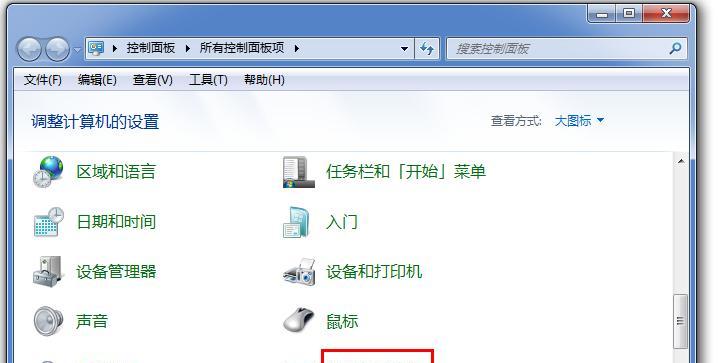
在使用电脑的过程中,有时会发现桌面上的软件图标突然不见了。这不仅给我们的使用带来了困扰,还影响了工作和生活的效率。当我们面对这种情况时,应该如何恢复桌面软件图标呢?本文...
在使用电脑的过程中,有时会发现桌面上的软件图标突然不见了。这不仅给我们的使用带来了困扰,还影响了工作和生活的效率。当我们面对这种情况时,应该如何恢复桌面软件图标呢?本文将介绍一些解决方法与技巧,帮助大家解决这个问题。
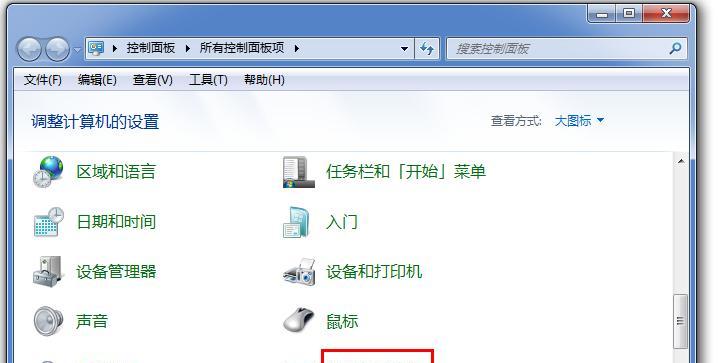
检查是否隐藏了桌面图标
我们需要检查是否意外地将桌面图标隐藏了起来。右击桌面空白处,选择“查看”菜单,确保“显示桌面图标”选项是被勾选的。如果没有勾选,勾选它即可恢复桌面上的软件图标。
重新刷新桌面
有时,桌面图标不见了只是因为系统出现了一些小问题。我们可以通过重新刷新桌面来解决这个问题。可以按下键盘上的F5键,或者右击桌面空白处,选择“刷新”选项。
检查文件是否被移动
有时候我们会在桌面上创建了新的文件夹或移动文件,这可能导致我们的软件图标不见了。可以通过搜索功能,查找软件图标所在的位置。如果找到了,将其拖回桌面即可恢复。
使用系统还原功能
如果以上方法都没有解决问题,我们可以尝试使用系统还原功能。打开控制面板,搜索“还原”,选择“创建系统还原点”。然后选择“系统还原”,按照提示进行操作,选择一个恢复点进行恢复。
重新安装软件
有时候,软件图标不见了是由于软件本身出现问题导致的。这时候,我们可以尝试重新安装该软件。先卸载已经安装的软件,然后重新下载最新版本并进行安装,即可恢复软件图标。
修改注册表
在一些特殊情况下,我们需要修改电脑的注册表才能恢复桌面图标。请注意,在修改注册表前一定要备份。打开注册表编辑器(按下Win+R键,输入“regedit”),找到以下路径:“HKEY_CURRENT_USER\Software\Microsoft\Windows\CurrentVersion\Explorer\HideDesktopIcons”,检查是否有隐藏的图标。如果有,将其值改为0。
重新登录用户账户
有时候,桌面图标不见了是由于用户账户出现了一些问题。我们可以尝试重新登录用户账户来解决这个问题。注销当前账户,然后重新登录即可恢复软件图标。
使用专业的桌面恢复工具
如果以上方法都无法解决问题,我们可以尝试使用专业的桌面恢复工具。这些工具可以帮助我们找回丢失的桌面软件图标,并进行修复。在选择工具时,要确保下载来源可靠,并根据自己的操作系统选择对应的工具。
清理桌面缓存文件
桌面缓存文件过多也可能导致软件图标不见了。我们可以通过清理桌面缓存文件来解决这个问题。打开“运行”命令,输入“%userprofile%\AppData\Local”,找到并删除名为“IconCache.db”的文件。
检查病毒或恶意软件
某些病毒或恶意软件可能会导致软件图标不见了。我们可以进行全面的杀毒扫描,确保电脑没有受到病毒的影响。同时,也要确保安装了可信赖的杀毒软件,定期进行更新和扫描。
调整显示设置
在一些情况下,显示设置可能导致软件图标不见。我们可以尝试调整显示设置来解决这个问题。右击桌面空白处,选择“显示设置”,调整分辨率、缩放比例等设置,然后检查软件图标是否恢复。
更新操作系统和驱动程序
有时候,操作系统或驱动程序的更新可以解决软件图标不见的问题。我们可以通过Windows更新或者设备管理器来进行操作系统和驱动程序的更新。确保安装了最新的补丁和驱动程序。
联系技术支持
如果以上方法都无法解决问题,我们可以联系电脑厂商或软件开发商的技术支持团队。他们会提供更专业的帮助,并解决我们遇到的问题。
备份重要数据
在尝试各种方法恢复软件图标之前,我们要先确保重要数据已经备份。这样即使无法恢复软件图标,也不会丢失重要的数据文件。
在面对电脑桌面软件图标不见的问题时,我们可以先检查是否隐藏了桌面图标,然后尝试重新刷新桌面。如果问题仍然存在,可以使用其他方法如重新安装软件、修改注册表等来解决。如果实在无法解决,可以考虑使用专业的桌面恢复工具或联系技术支持。无论如何,我们都要及时备份重要数据,确保数据的安全。
解决电脑桌面软件图标不见的问题
在使用电脑时,有时我们会发现电脑桌面上的软件图标不见了,这给我们的使用带来了一定的困扰。如何才能恢复桌面软件图标呢?本文将为大家介绍一些解决方法。
一、检查图标是否被隐藏
1.检查图标隐藏设置
如果你的电脑桌面的图标不见了,首先要检查的是图标是否被隐藏了。右键点击桌面,选择“查看”选项,然后确保“显示桌面图标”选项是勾选状态。
二、重新创建缺失图标
2.打开资源管理器
按下Win+E键组合,打开资源管理器窗口。如果你找不到资源管理器快捷键,也可以通过桌面上的“此电脑”图标或在开始菜单中找到资源管理器。
三、重新安装软件
3.卸载并重新安装软件
如果你发现某个软件的图标不见了,可以尝试卸载该软件,并重新下载安装最新版本。确保在安装过程中选择“创建桌面快捷方式”。
四、恢复系统
4.使用系统还原功能
如果你的电脑桌面的软件图标不见了,可以尝试使用系统还原功能来恢复到之前的状态。打开控制面板,在搜索框中输入“还原”,然后选择“创建系统还原点”选项。
五、重新登录账户
5.重新登录用户账户
有时,电脑桌面上的软件图标不见了可能是由于用户账户问题导致的。尝试注销当前账户,并重新登录。
六、修复桌面图标
6.修复桌面图标
如果你的电脑桌面的软件图标不见了,可以尝试修复桌面图标。右键点击桌面,选择“个性化”,然后点击“主题”选项卡,在“相关设置”中选择“桌面图标设置”,勾选需要显示的图标。
七、重建图标缓存
7.重建图标缓存
有时,电脑桌面的图标不见了可能是由于图标缓存损坏导致的。你可以通过以下步骤来重建图标缓存:
1)打开资源管理器,在地址栏中输入%userprofile%并按回车键。
2)找到并删除名为“IconCache.db”的文件。
3)在任务管理器中结束“Explorer.exe”进程。
4)在任务管理器中点击“文件”菜单,选择“新建任务”。
5)输入“explorer.exe”并点击“确定”按钮。
八、使用第三方工具
8.使用第三方图标恢复工具
如果上述方法都无法解决问题,你可以尝试使用一些第三方工具来恢复电脑桌面的软件图标。这些工具可以通过搜索引擎来找到,并根据具体情况选择适合的工具使用。
九、检查病毒
9.进行杀毒扫描
有时,电脑桌面上的软件图标不见了可能是因为病毒感染导致的。你可以运行杀毒软件进行全盘扫描,确保系统没有受到病毒的攻击。
十、系统更新
10.检查系统更新
有时,电脑桌面的软件图标不见了可能是由于系统更新引起的。你可以检查系统是否有待更新的补丁,并进行相应的操作。
十一、调整分辨率
11.调整屏幕分辨率
如果你的电脑屏幕分辨率设置过高或过低,可能会导致软件图标不见。你可以尝试调整屏幕分辨率,看看是否能够恢复桌面软件图标。
十二、重新安装操作系统
12.重新安装操作系统
如果你尝试了上述所有方法仍然无法解决问题,那么你可以考虑重新安装操作系统。请确保在重装之前备份重要文件和数据。
十三、请教专业人士
13.寻求技术支持
如果你对电脑不够熟悉,或者以上方法无法解决问题,建议寻求专业人士的技术支持。他们可以更准确地分析问题并提供解决方案。
十四、避免同样问题再次发生
14.妥善管理桌面软件图标
为了避免同样的问题再次发生,建议定期整理电脑桌面上的软件图标,并避免使用不稳定的第三方软件。
十五、
通过本文介绍的方法,相信大家已经了解了如何恢复电脑桌面软件图标不见的问题。在遇到类似情况时,可以根据具体情况选择合适的方法进行操作,希望能帮助大家顺利解决问题。
本文链接:https://www.zuowen100.com/article-6519-1.html

